In Arcserve UDP:
- Melden Sie sich bei Arcserve UDP an.
- Klicken Sie auf die Registerkarte Ressourcen.
- Wählen Sie im linken Fensterbereich Alle Knoten aus.
- Wählen Sie im mittleren Fensterbereich den Knoten aus, und klicken Sie auf Aktionen.
- Klicken Sie im Drop-down-Menü Aktionen auf Wiederherstellen.
Alle hinzugefügten Server werden im mittleren Fensterbereich angezeigt.
Das Dialogfeld zur Auswahl der Wiederherstellungsmethoden wird geöffnet.
Hinweis: Sie werden automatisch beim Agentenknoten angemeldet, und das Dialogfeld zur Auswahl der Wiederherstellungsmethoden wird im Agentenknoten geöffnet.
In Arcserve UDP Agent (Windows):
- Melden Sie sich bei Arcserve UDP Agent (Windows) an.
- Wählen Sie auf der Startseite Wiederherstellen aus.
Das Dialogfeld zur Auswahl der Wiederherstellungsmethoden wird geöffnet.
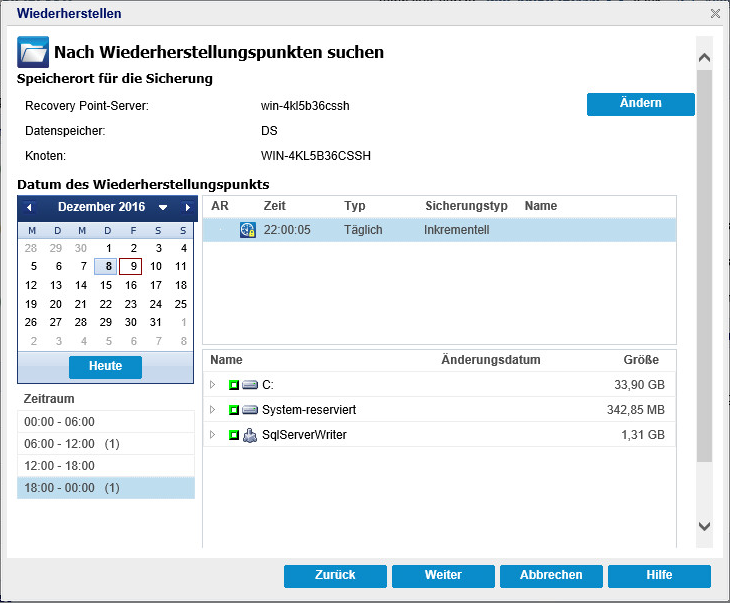
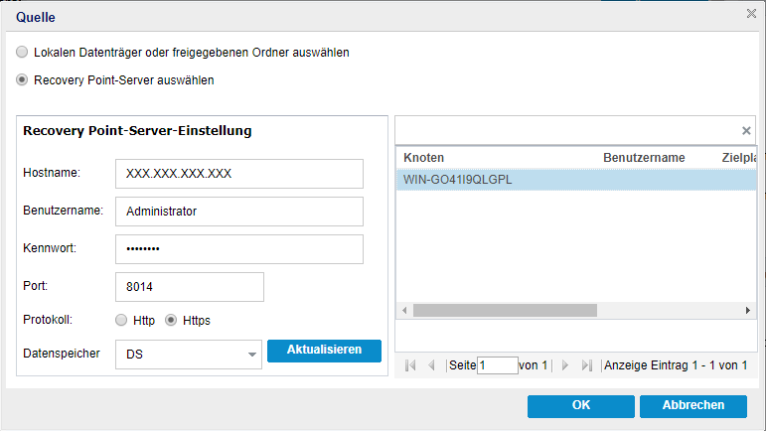
- Legen Sie den Speicherort fest, unter dem Ihre Sicherungs-Images gespeichert werden, und wählen Sie die entsprechende Sicherungsquelle aus.
- Klicken Sie auf das grüne Pfeilsymbol, um die Verbindung zum ausgewählten Speicherort zu überprüfen. Wenn erforderlich, müssen Sie Benutzernamen und Kennwort angeben, um Zugriff auf diesen Quellspeicherort zu erhalten.
- Das Dialogfeld Speicherort für die Sicherung auswählen wird geöffnet.
- Wählen Sie den Ordner, in dem die Wiederherstellungspunkte gespeichert sind, aus, und klicken Sie auf OK.
- Das Dialogfeld Speicherort für die Sicherung auswählen wird geschlossen, und der Sicherungsspeicherort wird im Dialogfeld Quelle angezeigt.
- Klicken Sie auf OK.
- Die Wiederherstellungspunkte werden im Dialogfeld Nach Wiederherstellungspunkten suchen aufgelistet.
- Geben Sie die Details für die Einstellungen des Recovery Point Servers an, und klicken Sie auf Aktualisieren.
- Alle Agenten werden in der Spalte "Data Protection Agent" im Dialogfeld Quelle aufgelistet.
- Wählen Sie den Agenten aus der angezeigten Liste aus, und klicken Sie auf OK.
- Die Wiederherstellungspunkte werden im Dialogfeld Nach Wiederherstellungspunkten suchen aufgelistet.
Auswählen des Recovery Point Servers
- Hinweis: Eine Uhr mit einem Sperrsymbol zeigt an, dass der Wiederherstellungspunkt verschlüsselte Informationen enthält und möglicherweise ein Kennwort zur Wiederherstellung benötigt.
- Bei einer Wiederherstellung auf Volume-Ebene können Sie angeben, ob das gesamte Volume oder ausgewählte Dateien/Ordner wiederhergestellt werden sollen.
- Bei einer Wiederherstellung auf Anwendungsebene können Sie festlegen, ob die gesamte Anwendung, oder ausgewählte Komponenten, Datenbanken, Instanzen etc. wiederhergestellt werden sollen.